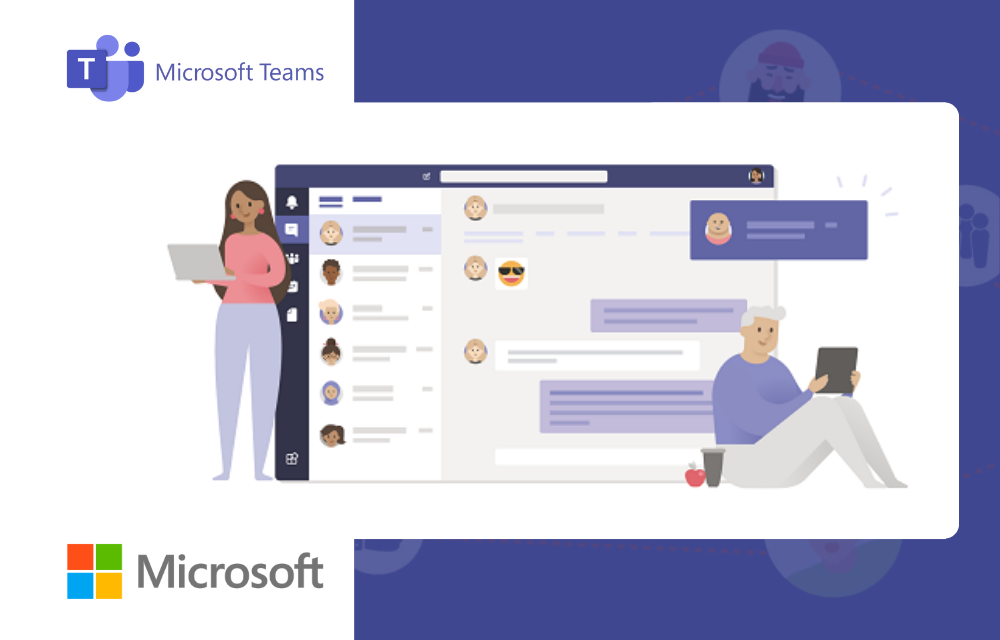O Microsoft Teams, uma das principais ferramentas de comunicação e colaboração no ambiente de trabalho, continua evoluindo para tornar as reuniões mais eficazes e envolventes. Com as demandas crescentes de reuniões remotas e híbridas, a Microsoft tem se empenhado em adicionar novos recursos à plataforma. Neste artigo, veremos quatro novas funcionalidades no Microsoft Teams.
1.Áudio Espacial
Uma das mais recentes inovações introduzidas pelo Microsoft Teams é o recurso de “Áudio Espacial”.
O áudio espacial é particularmente útil em reuniões com muitos participantes, especialmente após cinco pessoas. Ele permite que cada participante seja posicionado em um local virtual diferente na sala de reuniões, proporcionando uma experiência mais imersiva. Com essa tecnologia, é possível perceber a direção do áudio de cada participante, o que torna as conversas mais naturais e fáceis de seguir.
Como Ativar o Áudio Espacial:
Ativar o áudio espacial é simples e pode ser feito seguindo os seguintes passos:
- Após clicar em “Configurações do dispositivo”;
- Ative o Áudio Espacial: Ative a alternância ao lado da opção “Áudio Espacial”.
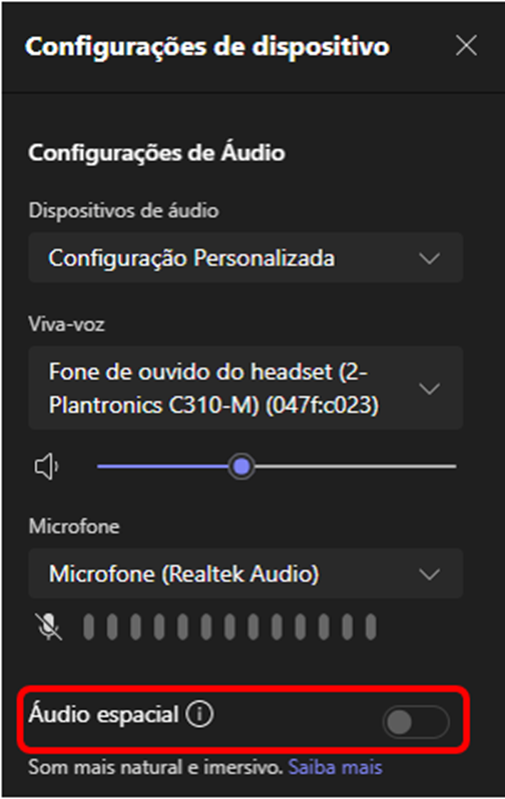
2. Legendas Personalizadas no Microsoft Teams
Uma das adições mais significativas ao Microsoft Teams é a capacidade de personalizar as legendas das reuniões, tornando-as mais acessíveis e adaptáveis as preferências individuais dos usuários.
Primeiramente vamos verificar passos de como ativar e desativar as legendas:
- Clique no botão “Mais” (representado por três pontos) para acessar as opções adicionais.
- Selecione “Idioma e Fala”.
- Escolha a opção “Ativar legendas ao vivo” para ativar as legendas em tempo real durante a reunião.
- Para desativar as legendas ao vivo, siga os mesmos passos e selecione “Desativar legendas ao vivo”.
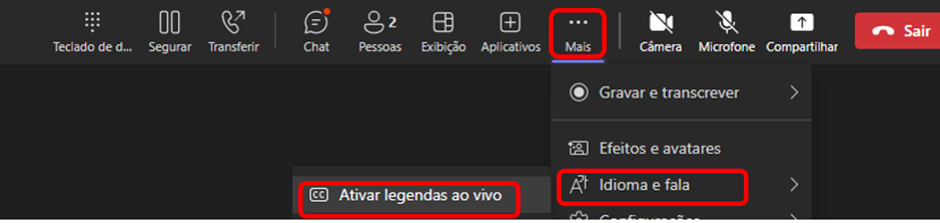
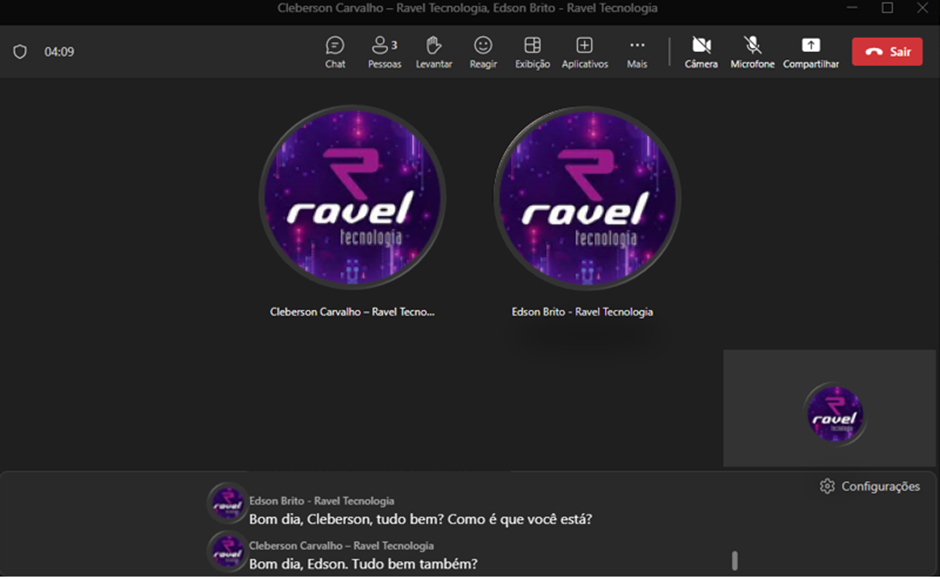
Personalização das Legendas
Com as legendas ativadas, você pode personalizá-las para atender as suas necessidades e preferências individuais. Como fazer isso:
- Clique na opção “Configurações” à direita das legendas.
- Em seguida, selecione “Configurações de Legenda”.
- A partir daí, você terá a opção de personalizar as configurações de linguagem e estilo conforme desejado.
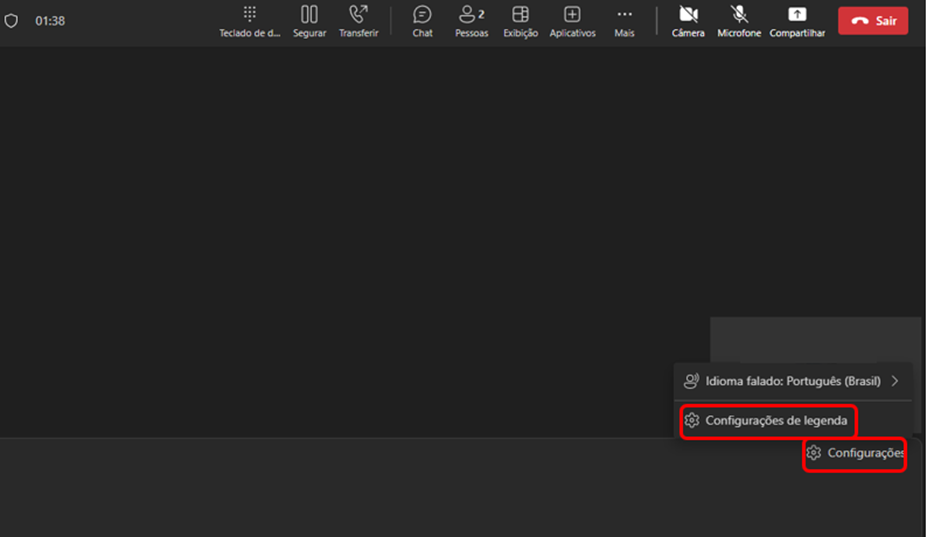
Após esses passos você encontrará uma série de opções de personalização, incluindo:
Cor: Você pode escolher a cor das legendas que melhor se adequa à sua preferência ou visão.
Tamanho: Ajuste o tamanho das legendas para que elas sejam facilmente legíveis na tela.
Posição: Escolha onde as legendas aparecerão na tela para não interferir na visualização do conteúdo principal da reunião.
Estilo da Fonte: Personalize o estilo da fonte das legendas de acordo com suas preferências de leitura.
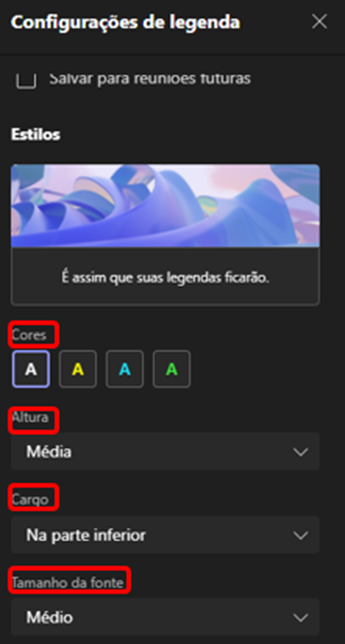
Essas opções de personalização permitem que as legendas se adaptem a cada usuário, tornando as reuniões mais inclusivas e acessíveis.
3. Efeitos de Animação na Câmera da Reunião
Além dos tradicionais fundos virtuais, o Microsoft Teams agora oferece efeitos animados para a câmera da reunião.
Para acessá-los, siga os seguintes passos:
- Na parte superior da tela de reunião, selecione Mais … > Efeitos de vídeo.
- Escolha um filtro animado que você gosta e selecione “Aplicar e ativar o vídeo”.
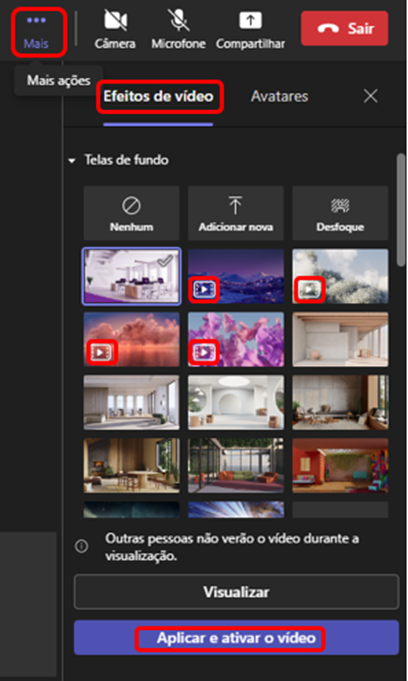
Embora atualmente haja apenas quatro opções de fundos animados disponíveis, essa é uma adição divertida que pode tornar as reuniões mais agradáveis e interativas.
4. Anotações Colaborativas
Por último, mas não menos importante, temos as anotações colaborativas.
Essa funcionalidade permite criar notas antes de uma reunião e compartilhá-las com outros participantes. Essas anotações são baseadas no Microsoft Loop e são armazenadas no OneDrive, tornando-as facilmente acessíveis em qualquer lugar.
Esses são os passos dessa função:
- Vá até o calendário no Microsoft Teams.
- Clique em “+ Nova Reunião” para agendar uma nova reunião.
- Na seção “Detalhes”, escolha a opção “Adicionar uma agenda que outras pessoas podem editar”.
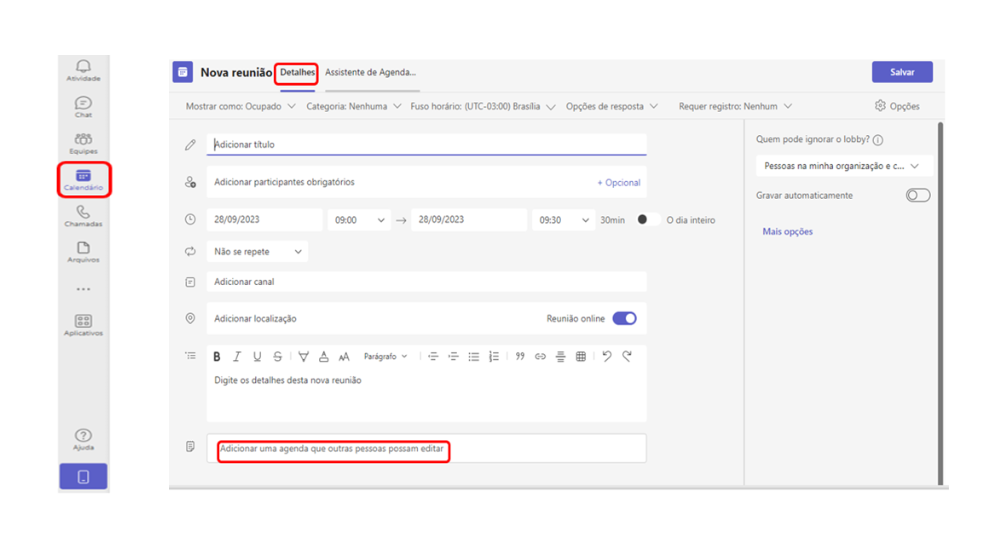
- Adicione informações à agenda, notas ou tarefas conforme necessário.
- Finalize, selecionando “Enviar”. Os participantes receberão um convite de evento contendo as notas da reunião anexadas.
Essa ferramenta é útil para registrar informações importantes e colaborar de forma eficaz durante as reuniões.
Em resumo, a Microsoft continua aprimorando a experiência de reuniões virtuais trazendo novas funcionalidades no Microsoft Teams, tornando-as mais envolventes, acessíveis e interativas.
Com recursos como áudio espacial, legendas personalizadas, efeitos de animação na câmera e anotações colaborativas, a plataforma oferece um ambiente de trabalho virtual mais rico e produtivo.
Para mais dicas, acesse: Dicas e boas práticas – Blog Tecnologia – Ravel